Slik bruker du Grindr på en PC: En trinn-for-trinn-løsning
Hvis du ser etter en datingapp for homofile og bifile menn, må Grindr være førstevalget. Selv om Grindr-appen kun er tilgjengelig for iOS og Android, vil mange gjerne bruke den på PC-en. Heldigvis er det ganske enkelt å lære å bruke Grindr på en PC med de riktige verktøyene. Her vil jeg fortelle deg hvordan du bruker Grindr for PC uten problemer.

- Del 1: Hva er Grindr og hvorfor er det så populært?
- Del 2: Hvordan bruke Grindr på en PC via et Android-emulatorverktøy?
- Del 3: Hvordan endre plassering på Grindr på en iPhone? (Ingen jailbreak nødvendig)
Del 1: Hva er Grindr og hvorfor er det så populært?
Brukt av over 4.5 millioner brukere daglig, er Grindr den mest populære appen i LHBT-samfunnet som er rettet mot homofile og bifile menn. Det er en GPS-basert datingapp som viser et rutenett med profiler i nærheten av din nåværende posisjon.
Derfor, hvis du vil, kan du bare trykke på hvilken som helst profil i nærheten eller sende dem en privat melding. Bortsett fra å dele bilder og plasseringer, kan du også videosamtale brukeren. Det er også mange filtre i Grindr som lar deg søke etter de riktige personene, i henhold til dine preferanser.

Del 2: Hvordan bruke Grindr på en PC via et Android-emulatorverktøy?
Nå når du vet hva som er Grindr, la oss lære hvordan du bruker det på din PC. Siden det ikke finnes Grindr for PC-applikasjoner, kan du vurdere å bruke en dedikert emulator i stedet. En emulator vil kjøre en Android-enhets miljø på datamaskinen din, slik at du kan bruke hvilken som helst smarttelefonapp.
Noen av de populære Android-emulatorene du kan bruke på PC-en din er som følger:
- BlueStacks
- memu-spiller
- Nox Player
- Koplayer
Ut av dem, la oss vurdere eksemplet med BlueStacks, da det er en populær og fritt tilgjengelig Android-emulator. Du kan følge disse trinnene for å lære hvordan du får Grindr på PC ved hjelp av BlueStacks:
Trinn 1: Last ned og installer BlueStacks på din PC
Til å begynne med kan du bare gå til den offisielle nettsiden til BlueStacks i hvilken som helst nettleser og klikke på ‘Last ned’-knappen. Dette vil laste ned installasjonsprogrammet av BlueStacks på din PC.

Start installasjonsprogrammet og følg en enkel klikkprosess for å installere BlueStacks på systemet ditt.

Trinn 2: Se etter Grindr på BlueStacks
Flott! Når BlueStacks er installert, kan du finne det på skrivebordet eller se etter det via søkealternativet på oppgavelinjen. Dette lar deg starte BlueStacks på datamaskinen din, og du kan senere opprette kontoen din.

Når BlueStacks-kontoen din er opprettet, kan du logge på og se etter hvilken som helst app du ønsker. Du kan gå til App Store og skrive inn ‘Grindr’ på søkefeltet for å se etter Grindr-appen på BlueStacks.

Trinn 3: Installer og start Grindr på BlueStacks
Etter å ha funnet Grindr på App Store i BlueStacks, kan du klikke på ‘Installer’-knappen og bare vente på at appen skal installeres på systemet ditt.

Det er det! Når Grindr er installert, kan du starte den på BlueStacks og logge på kontoen din. Dette lar deg bruke Grindr for PC uten problemer når du vil.

Del 3: Hvordan endre plassering på Grindr på en iPhone? (Ingen jailbreak nødvendig)
Som du kan se, er det ganske enkelt å lære hvordan du får Grindr på PC med de riktige verktøyene. Skjønt, det er så mange ganger når brukere ønsker å endre plassering på Grindr også.
For å gjøre dette kan du bruke DrFoneTool – virtuell plassering (iOS), som er et pålitelig og brukervennlig stedsspoofing-program. Det beste er at den ikke engang trenger jailbreak-tilgang på iPhone eller forårsake andre sikkerhetsproblemer. Du kan se etter et sted ved å skrive inn koordinater eller adressen til den i søkealternativet. Slik endrer du plassering på Grindr på iOS-enheten din via DrFoneTool – Virtual Location (iOS).
Trinn 1: Velg iOS-enheten din på DrFoneTool – Virtual Location
For det første kan du bare koble iPhone til datamaskinen, starte DrFoneTool-verktøysettet og besøke funksjonen Virtual Location. Herfra kan du godta tjenestevilkårene og klikke på ‘Kom i gang’-knappen.

Deretter kan du velge din iPhone herfra og klikke på ‘Neste’-knappen. Det er et alternativ for å koble enheten trådløst til applikasjonen du kan aktivere.
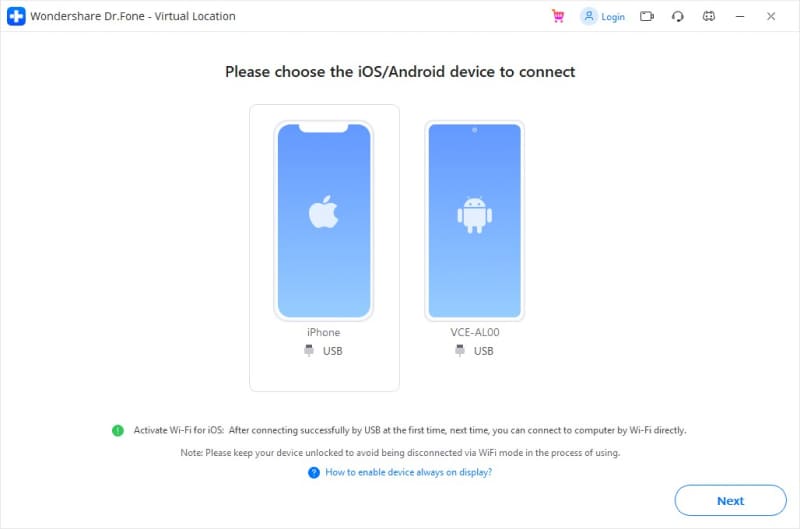
Trinn 2: Søk etter et hvilket som helst sted som skal forfalskes
Flott! Når din iPhone er tilkoblet, vil grensesnittet vise sin nåværende plassering. For å forfalske plasseringen, gå til ‘Teleport Mode’-ikonet fra panelet øverst til høyre.

Nå kan du bare skrive inn adressen eller koordinatene til målstedet, og grensesnittet vil automatisk laste inn noen forslag.

Trinn 3: Spoof iPhone-posisjonen din på Grindr
Etter å ha valgt målplassering vil grensesnittet automatisk endres. Du kan nå flytte nålen rundt eller zoome inn eller ut av kartet for å komme til et bestemt sted.

Til slutt, slipp pinnen hvor som helst og klikk på ‘Flytt hit’-knappen for å oppdatere en ny plassering på iPhone. Den forfalskede plasseringen vil bli oppdatert på Grindr eller en annen GPS-basert app.

Hvis du vil, kan du gå til ‘One-stop’ eller ‘Multi-stop’-modus på applikasjonen for å simulere bevegelsen til iPhone-en din med en foretrukket hastighet.
Hvem visste at det ville være så enkelt å lære å bruke Grindr på PC, ikke sant? Siden det ikke finnes Grindr for PC-applikasjoner for Windows eller Mac, vil bruk av en emulator være den beste løsningen. I dette innlegget har jeg listet opp en løsning på hvordan du får Grindr på PC via BlueStacks, men du kan bruke hvilken som helst annen emulator du ønsker. I tillegg til det, hvis du vil lære hvordan du endrer plassering på Grindr, så bruk bare DrFoneTool – Virtual Location (iOS). En 100 % pålitelig og smart løsning som lar deg forfalske posisjonen din til hvor som helst i verden på Grindr, Tinder, Scruff eller en hvilken som helst annen datingapp.
Siste artikler